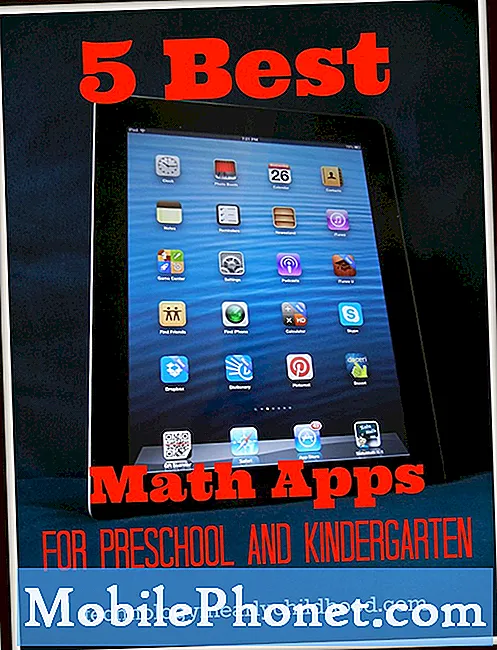Зміст
Вашому LG V40 ThinQ важко підключається до загальнодоступного wifi, або не вдається витягнути сторінку автентифікації wifi або сторінку входу на портал щоразу, коли ви намагаєтесь підключитися? Дізнайтесь нижче кроки з усунення несправностей, які ви можете зробити у цьому випадку.
Проблема: LG V40 ThinQ не буде підключатися до загальнодоступного Wi-Fi (сторінка порталу не відображатиметься)
Я читав тут, щоб зробити м’який перезапуск, але я не можу зрозуміти, як зняти кришку мого LG V40 thinq, щоб зробити це, будь-які пропозиції. Причина, по якій я хочу спробувати, полягає в тому, що я спробував усі інші пропозиції щодо проблем із Wi-Fi, крім скидання до заводських налаштувань (це буде остання інстанція), і нічого не спрацювало. Я можу без проблем спілкуватися вдома, але не на роботі. Я працюю в лікарні, де у них відкритий wifi, якщо ви приймаєте умови, але я навіть не можу зайти так далеко, коли підписуюсь. Я намагаюся, щоб він автоматично хотів, щоб я використовував свою мобільну мережу. Будемо вдячні за будь-які інші пропозиції. Дякую!!
Рішення: Якщо основна проблема полягає в тому, що ваш LG V40 ThinQ не може підключитися до загальнодоступного Wi-Fi, то спробуйте виконати такі дії з усунення несправностей:
Примусове перезавантаження або м’який перезапуск
Деякі проблеми з мережею спричинені тимчасовими помилками. Зазвичай такі помилки зникають після оновлення системи. Обов’язково перезапустіть LG V40 ThinQ. Також відома як примусова перезавантаження, ця процедура імітує наслідки витягування акумулятора. Він перезапускає систему та очищає тимчасову пам’ять (ОЗУ). Ось як це робиться:
Натисніть і утримуйте кнопку живлення та зменшення гучності, доки пристрій не вимкнеться, приблизно через 8 секунд, а потім відпустіть.
Більшу частину часу, коли цю процедуру роблять, ваш телефон буде працювати належним чином, але якщо ні, то у вас все ще є інші процедури скидання нижче.
Очистити розділ кешу
Іноді телефон може зіткнутися з помилками, проблемами додатків чи іншими неприємностями, коли пошкоджено системний кеш. Щоб перевірити, чи є на вашому пристрої проблема із системним кешем, виконайте наведені нижче дії.
- На головному екрані торкніться Налаштування.
- Торкніться вкладки "Загальні".
- Торкніться Зберігання> Внутрішня пам'ять.
- Зачекайте, поки опції меню закінчать обчислення.
- Торкніться звільнити місце.
- Торкніться Тимчасові файли та необроблені файли.
- Виберіть такі опції:
- Кешовані дані
- Тимчасові файли в лотку для кліпів
- Сирі файли з камери
- Торкніться Видалити> ВИДАЛИТИ.
Очистити кеш і дані браузера за замовчуванням
Браузер за замовчуванням - це програма, за допомогою якої ваш пристрій відкриває сторінку автентифікації загальнодоступної мережі Wi-Fi. Іноді пошкоджений кеш програми може зіпсувати речі, тому вам потрібно спочатку оновити кеш браузера.
Ось як це робиться:
- Відкрийте програму Налаштування.
- Торкніться Програми та сповіщення.
- Торкніться Інформація про програму.
- Торкніться відповідної програми (браузер за замовчуванням).
- Торкніться Зберігання.
- Торкніться Очистити кеш.
Якщо після очищення кешу програми нічого не відбувається, або якщо такої опції немає, можна перейти до повернення програми за замовчуванням. Ось як:
- Відкрийте програму Налаштування.
- Торкніться Програми та сповіщення.
- Торкніться Інформація про програму.
- Торкніться відповідної програми (браузер за замовчуванням).
- Торкніться Зберігання.
- Торкніться Очистити дані.
- Перезавантажте пристрій.
Отримати екран входу до порталу вручну
В ідеалі, сторінка автентифікації або сторінка входу до порталу загальнодоступного Wi-Fi завантажується автоматично, але якщо цього не відбувається, ви хочете спробувати підняти його вручну. Більшість невідомих сторінок входу Wi-Fi використовує 192.168.1.1, тому спробуйте скористатися цим першим. Просто відкрийте браузер за замовчуванням, введіть IP-адресу в адресний рядок і почекайте, поки завантажиться сторінка автентифікації. Якщо ваш браузер повертає помилку, яка вказує на те, що IP-адреса недоступна або неправильна, отримайте IP-адресу автентифікації у своєму ІТ-відділі та повторіть спробу.
Скиньте налаштування мережі
Це основний крок з усунення несправностей під час усунення будь-якої проблеми мережі. Ось елементи, які очищаються, коли ви скидаєте налаштування мережі LG V40 ThinQ до значень за замовчуванням:
- Налаштування стільникової мережі та Wi-Fi (включаючи збережені мережі та паролі)
- Bluetooth®
- Відкрийте програму Налаштування.
- Натисніть Система.
- Торкніться Перезапустити та скинути.
- Торкніться Скидання налаштувань мережі.
- Торкніться СКИДАННЯ НАЛАШТУВАНЬ.
- Торкніться Скинути налаштування.
- Перезавантажте пристрій.
Використовуйте інший браузер
Якщо у вас проблема з браузером, яким ви користуєтеся, наступним хорошим справою на цьому етапі є заміна веб-переглядача, який ви маєте, і перевірка, чи це змінить ситуацію. Існує багато браузерів, які ви можете використовувати для цієї мети. Ви можете отримати їх у магазині Google Play. Почніть з таких популярних, як Google Chrome, Mozilla Firefox, Opera тощо. Не забудьте встановити нещодавно встановлений браузер за замовчуванням, перш ніж намагатись підключити LG V40 ThinQ до лікарні Wi-Fi.
Отримайте допомогу у своєму ІТ-відділі
Якщо ваш LG V40 ThinQ не має проблем із підключенням до інших мереж Wi-Fi, то цілком можливо, що ваші ІТ-спеціалісти лікарні можуть обмежувати кількість пристроїв, які можуть використовувати Wi-Fi у будь-який час. Якщо це не те, можливо, існує нова політика, яка блокує підключення невідомих пристроїв. Це лише деякі основні сценарії, тому вам доведеться поговорити зі своїм ІТ-персоналом, щоб дізнатись про реальну справу. Це вже не виходить за межі нашої підтримки, тож ви відтепер самі. Не хвилюйтеся, однак, ваш ІТ-персонал повинен допомогти вам легко усунути проблему.